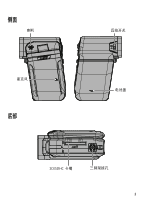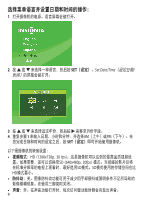Insignia NS-DV720P Quick Setup Guide (Chinese) - Page 8
安装附带的软件
 |
UPC - 600603123146
View all Insignia NS-DV720P manuals
Add to My Manuals
Save this manual to your list of manuals |
Page 8 highlights
DV DV-SD Card。 Mac OS® 10.x DV 显示为 DV-SD Card。 3 DCIM\100MEDIA 文件 夹内。 1 2 AV"、"Composite • ArcSoft MediaImpression DVD YouTube • Adobe® Reader 注意:ArcSoft MediaImpression和Adobe® Reader® 仅与Windows® XP、Vista® 以及 7 1 CD-ROM 2 ArcSoft MediaImpression 或安装 Adobe Reader - 或者 - 访问Insignia网站 www.insigniaproducts.com 并点击 Products Digital Camcorder 8 中文 09-1105

中文
09-1105
8
的内部存储器)。内部存储器的驱动器将显示为
DV
。存储卡驱动器将显示为卡
的出厂标签或在电脑上对存储卡进行格式化时所选择的名称。如果您在摄像机内
擦除存储卡(参考
用户指南
中的详情),标签将显示为
DV-SD Card
。
Mac OS® 10
.
x
和更高:
两个新的驱动器图标将显示在桌面或边栏上。内部存储器的驱动器将显示为
DV
。存储卡驱动器将显示为卡的出厂标签或在电脑上对存储卡进行格式化时所
选择的名称。如果您在摄像机内擦除存储卡(参考
用户指南
中的详情),标签将
显示为
DV-SD Card
。
3
用鼠标双击希望查看的驱动器。影片和相片文件将保存在
\DCIM\100MEDIA
文件
夹内。
用附带的音频
/
视频缆线连接电视:
1
把音频/视频缆线(已附带)连接至摄像机
上的电视端口,以及电视上的
视频输入
(黄色) 和
左声道音频输入
(白色) 端口上。
2
把电视的视频输入设置到正确的节目源上。
名称可能会是“
AV
”、“
Composite
”或其他名称。
安装附带的软件
摄像机附带的光碟中包含用于查看相片和影片的软件:
•
ArcSoft MediaImpression
-
帮助您管理媒体、向
DVD
上烧录视频,
以及向
YouTube
™上传视频
•
Adobe® Reader®
-
可用来查看光碟上的
用户指南
注意
:
ArcSoft MediaImpression
和
Adobe® Reader®
仅与
Windows® XP
、
Vista®
以及
7
电脑系统兼容。
软件安装:
1
把附带的光碟插入
CD-ROM
驱动器,自动运行屏幕将会出现。
2
点击
安装
ArcSoft MediaImpression
或
安装
Adobe Reader
,然后按照屏幕上的指
示来完成安装。
访问完整的
用户指南
:
把附带的光碟插入电脑并打开
用户指南
文件
-
或者
-
访问
Insignia
网站
www
.
insigniaproducts
.
com
并点击
Products
(产品)
下面的
Digital
Camcorder
(数码摄像机)
链接。